- Autor Abigail Brown [email protected].
- Public 2023-12-17 06:45.
- Viimati modifitseeritud 2025-01-24 12:08.
Spotify on heli voogedastusteenus, mis käivitati Euroopas 2008. aastal ja on sellest ajast alates laienenud enamikule suurematele turgudele, sealhulgas Ameerika Ühendriikidesse, Kanadasse ja Austraaliasse. Lisaks muusika voogesitamisele toimib see ka taskuhäälingusaadete tarbimise tööriistana.
Kuidas Spotify töötab?
Spotify on seaduslik viis muusika võrgus voogesitamiseks ja taskuhäälingusaadete kuulamiseks. Ettevõte litsentsib suurte ja väiksemate plaadifirmade lugusid oma ulatusliku muusikakogu jaoks. See maksab õiguste omanikele avalikustamata summa, mis põhineb selle järgi, mitu korda inimesed iga lugu kuulavad.
Muusika kuulamine Spotifys on täiesti tasuta, kuid näete ametlikes rakendustes bännerreklaame ja kuulete aeg-aj alt helireklaame lugude vahel kompromissina.
Spotifys saate kuulata terveid albumeid ning Spotify töötajate, artistide ja teiste kasutajate kureeritud esitusloendeid. Samuti saate luua Spotify esitusloendeid ja neid jagada.
Kui soovite reklaame eemaldada, saate maksta Spotify Premiumi eest. See on tasuline liikmelisus, mis eemaldab rakendustest kõik reklaamid, võimaldab lugude allalaadimist võrguühenduseta kuulamiseks ja palju muud.
Spotify Free vs. Spotify Premium
Spotify tasuta versiooni kasutamine on täiesti legitiimne võimalus enamikule inimestele, kes naudivad muusika voogesitust ja kes ei pea pahaks aeg-aj alt lugude vahel esitatavast reklaamist. Kuid Spotify Premiumil on mõned eelised, mis võivad teile meeldida, sealhulgas:
- Parem helikvaliteet: tasuta voogesitus esitab lugusid kiirusega kuni 160 kbit/s, samas kui Premium pakub kvaliteetsemat taasesitust kuni 320 kbit/s.
- Reklaame pole: Spotify Premium eemaldab heli- ja bännerreklaamid.
- Võrguühenduseta kuulamine: Spotify Premiumi kasutajad saavad laule alla laadida võrguühenduseta kuulamiseks.
- Showtime'i tellimus: Spotify Premium for Students sisaldab lisaks kõikidele ül altoodud hüvedele juurdepääsu Showtime'i kaabelkanalile ja voogesitusrakendustele.
- Kuulamispeod. Premium-kasutajad saavad kuulata Spotifyd kuni viie sõbraga ja valida kordamööda lugusid, kasutades rühmaseansi funktsiooni.
- Enhance. See funktsioon täiustab teie loodud esitusloendeid, lisades iga kahe lisatava loo järel ühe soovitatud loo.
Spotify Premium maksab 9,99 dollarit kuus, samas kui Spotify Premium for Students maksab 4,99 dollarit kuus.
Tavaline Spotify Premiumi tellimus pakub tasuta 30-päevast prooviperioodi, mis on suurepärane viis eeliste proovimiseks ilma ettemaksu maksmata.
Spotify Premium for Family maksevõimalus on saadaval ka 14 dollari eest.99 kuus. See tellimismudel annab kuni viiele koos elavale inimesele täieliku juurdepääsu Spotify Premiumi eelistele kõigil nende kontodel. Spotify Duo pakett sisaldab kahte Premium-kontot hinnaga 12,99 dollarit kuus.
Alumine rida
Programm Spotify for Podcasters annab sisuloojatele võimaluse jõuda ülemaailmse publikuni. Teenus on podcasteritele tasuta, mis tähendab, et nad saavad peaaegu kogu oma tellijatelt saadava tulu endale jätta. Spotify taskuhäälingusaadete avaldamisplatvormi Anchor kaudu saavad loojad lisada oma taskuhäälingusaadetesse videoid, luua küsitlusi ja suhelda tellijatega muul viisil.
Kuidas luua Spotify kontot
Voigedastusteenuse kasutamiseks peate looma Spotify konto. Saate seda teha Spotify veebisaidi konto loomise lehe kaudu või puudutades nuppu Registreeru tasuta pärast Spotify rakenduse avamist oma mobiilseadmes.
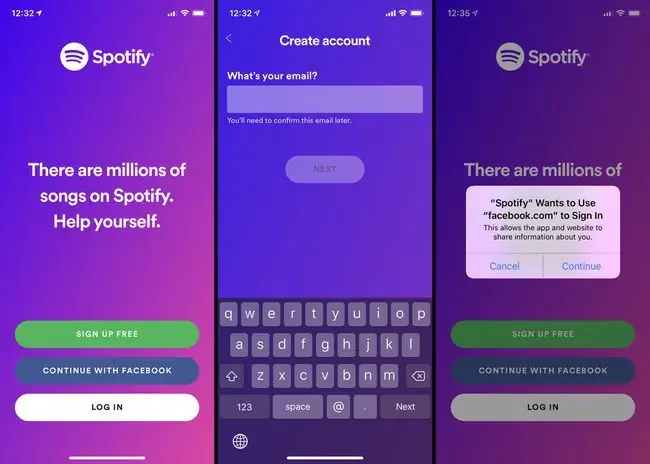
Konto loomiseks peate sisestama kehtiva e-posti aadressi, konto parooli, kasutajanime, oma sünnipäeva ja soo. Kogu protsessi lõpuleviimiseks kulub umbes minut.
Kui teil on Facebooki konto, saate seda kasutades Spotifysse sisse logida. Facebookiga sisselogimine tähendab, et te ei pea muretsema parooli meeldejätmise pärast. See lisab ka mõned sotsiaalsed funktsioonid Windows 10 Spotify rakenduse kasutamisel.
Kuidas ma saan Spotify muusikat kuulata?
Saate kuulata Spotifyd oma arvuti või nutitelefoni mis tahes veebibrauseris, kasutades ametlikku Spotify veebipleierit või laadides alla ametliku Spotify Music rakenduse iOS-i või Androidi nutitelefoni või tahvelarvuti jaoks, Windows 10 seadmesse, Mac OS-i arvutisse, või Xbox One'i või PlayStation 4 konsooli.
Samsung Smart TV, Android TV, Amazon Fire TV ja Google Chromecast toetavad Spotifyd lisaks Sonose, Amazon Alexa, Google Home, Denoni, Bose ja Chromecast Audio nutikõlaritele. Mõnel automudelil on ka Spotify muusika voogesituse ühenduvus.
Kuigi veebipleier töötab Windows 10 arvutis täiesti hästi, on Spotify parimaks töölauakogemuseks lihts alt ametlik Windows 10 Spotify Music rakendus, mis sisaldab palju rohkem funktsioone, näiteks võrguühenduseta taasesitust.
Windowsi jaoks mõeldud Spotify kaudu on võimalik albumeid alla laadida, kuid ainult siis, kui olete Spotify Premiumi tellija.
Kuidas Spotifyst sõpru leida
Saate jälgida teisi Spotify kasutajaid, et näha, mida nad voogesitavad. Kui kasutate Windows 10 rakendust, näete reaalajas otseülekannet sellest, mida kõik teie sõbrad kuulavad, muutes kuulamiskogemuse palju sotsiaalsemaks. Spotifyst sõpru leiate järgmiselt:
Kui ühendate oma Facebooki konto Spotifyga, peaksid teie Facebooki sõbrad, kes Spotifyga ühenduse loovad, teid juba jälgima ja vastupidi.
- Valige Otsing.
-
Sisestage otsinguribale otsitava sõbra nimi.
Kui te ei leia oma sõpra, küsige tem alt, mis nime ta Spotifys kasutab. Nad võivad kasutada hüüdnime või varjunime.
-
Kerige ekraani allossa ja valige Kuva kõik profiilid.

Image - Kerige otsingutulemuste loendit ja valige oma sõbra nimi.
- Kui olete oma sõbra profiilil, valige tema jälgimiseks Jälgi.
Kuidas Spotifyst lugusid alla laadida
Kui maksate teenuse Spotify Premium eest, saate lugusid võrguühenduseta kuulamiseks alla laadida. Kahjuks ei saa üksikut rada üksi alla laadida. Saate laulu alla laadida ainult albumi või esitusloendi osana.
Esitusloendi või albumi allalaadimiseks Spotifyst avage see ja valige lüliti Laadi alla. Kogu esitusloend või album tuleks nüüd teie nutitelefoni või tahvelarvutisse alla laadida.
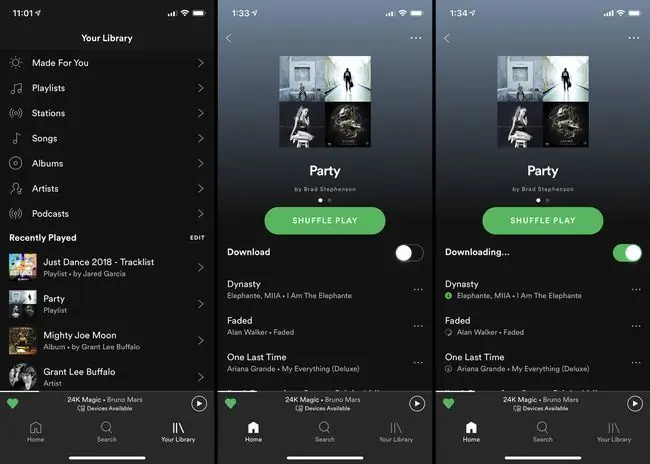
Kui soovite tõesti alla laadida ainult ühe loo, saate sellest piirangust mööda minna, luues uue esitusloendi, mis sisaldab ainult seda lugu. Toimige järgmiselt:
- Avage laul, mille soovite alla laadida, ja valige paremas ülanurgas ellips.
- Valige Lisa esitusloendisse > Uus esitusloend.
-
Sisestage oma uue esitusloendi nimi ja valige Loo.

Image - Valige alumisest menüüst Teie teek.
- Valige Esitusloendid, seejärel valige oma uue esitusloendi nimi.
- Valige lüliti Laadi alla. kõrval






